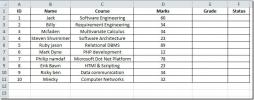Tekstifaili importimine rakenduses Access 2010
Access 2010 sisaldab võimalust importida töötlemata tekstiandmeid andmebaasi ilma, et kasutajad peaksid enne impordiprotsessi väljade ja ridade kohandamist kohandama. See pakub nutikat andmete importimise funktsiooni, mis tuvastab automaatselt andmete jaotuse üle tekstifaili ning looge väljade ja kirjete loomine, et kasutajad saaksid hõlpsalt oma andmebaasis olevaid tekstiandmeid kasutada lauad. Lisaks võib see luua ka uue tabeli, kui te ei tööta selle nimel. See võimaldab hõlpsalt importida nii palju tekstifaile, kui soovite, ilma et peaksite nende andmete kohandamiseks tabelit looma. Lisaks pakub see teile piiritletud või fikseeritud laiusega suvandeid, et andmebaasi tabeli tekstifailide väärtusi õigesti reguleerida. Enne tekstifaili tegelikku importimist saate kontrollida, kuidas teie tekstifaili andmed tabelis näevad. Selles postituses selgitame, kuidas saate tekstifaili importida Access 2010 andmebaasi.
Alustuseks peate esmalt tundma selles olevate andmete ülesehitust või vormingut Tekstidokument.

Käivitage Access 2010, avage olemasolev tabel juhuks, kui soovite andmeid lisada. Kui soovite tekstidokumendi uude tabelisse importida, siis liikuge lehele Välised andmed ja klõpsake nuppu Tekstifail.
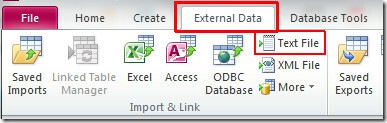
Sa jõuad Hankige välisandmeid, valige fail, mida soovite importida. Selles etapis saate valida, kas importida lähteandmed aktiivse andmebaasi uude tabelisse või lisada olemasoleva tabeli. Klõpsake nuppu Okei edasi minna.
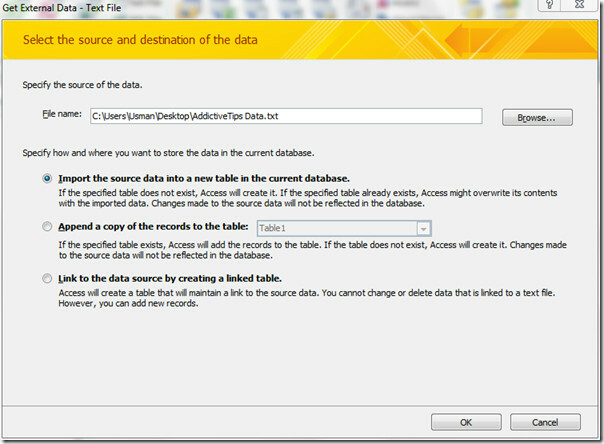
Selles etapis tuvastab Access automaatselt andmete vormingu. Kui soovite andmete vormingut muuta, saate seda lubada Fikseeritud laius Raadio nupp. Tulemus Järgmine viisardiga jätkamiseks.
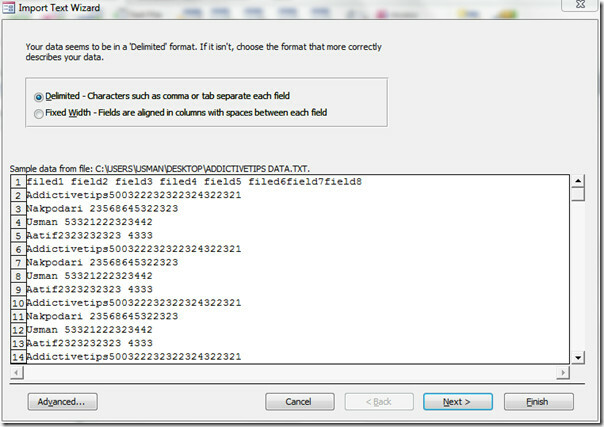
Valige nüüd sobiv eraldaja vastavalt tekstifaili vormingule ja struktuurile. Klõpsake nuppu Järgmine edasi minna.

Nüüd määrake teave iga imporditava välja kohta. Valige allpool olevast alast veerg ja määrake vastavad väljavalikud.

Järgmine samm pakub peamise võtme (kordumatu identifikaatori) valimise erinevaid võimalusi. Saate lubada Las Access lisab primaarvõtme, või valige oma esmane võti, valides rippmenüüst veerusildi. Valime vaikesuvandi, st Laske Accessil primaarvõtme lisada. Klõpsake nuppu Järgmine.
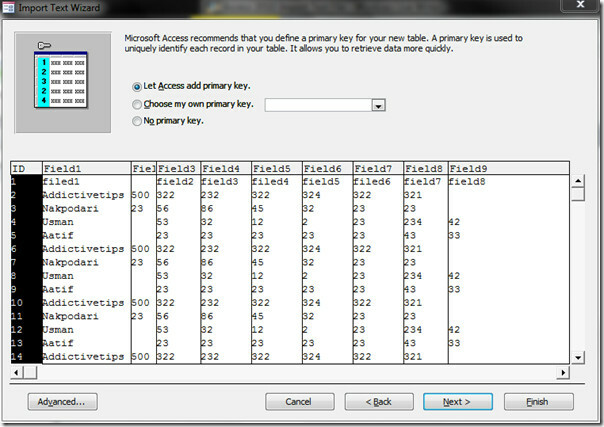
Nüüd valige tabeli jaoks sobiv nimi ja klõpsake nuppu Lõpetama viisardi lõpetamiseks.
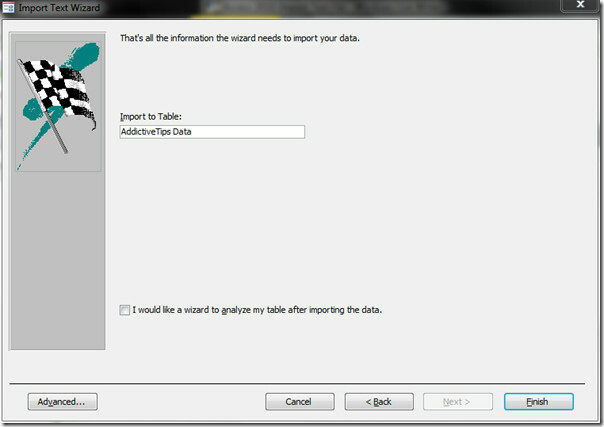
Näete, et tekstdokument on nüüd edukalt imporditud tabelisse Juurdepääs. Nüüd saate seda vaadata Kujundusvaade väljade andmetüübi muutmiseks lisage / redigeerige / kustutage väljad ja rakendage nende suhtes soovitud piirangud.

otsing
Viimased Postitused
Tasuta Outlook 2010 rämpspostivastane pistikprogramm [rämpsposti filter]
Me ei taha kiita Outlook 2010 sisseehitatud rämpsposti filtreerimis...
Sisestage viilutus pöördetabelitesse ja diagrammidesse
Excel võimaldab kasutajal filtreerida andmeid mitmel viisil. Kasuta...
Kuidas luua Excel 2010-s lihtsat makro
Makrode kaudu ei pea te sama tüüpi andmetega sama ülesannet või toi...

![Tasuta Outlook 2010 rämpspostivastane pistikprogramm [rämpsposti filter]](/f/e8a8acd498a133a6b7171c57efe2c11e.jpg?width=680&height=100)